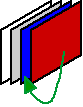Anordnen von Objekten
So können Sie Objekte gruppieren, ausrichten oder verteilen oder die Stapelfolge ändern:
-
Wählen Sie die Objekte im Layoutmodus aus.
-
Klicken Sie im Inspektor auf das Register Position
 .
. -
Klicken Sie im Bereich „Anordnen und Ausrichten“ auf die passende Schaltfläche.
|
Für |
Auf eine Taste in diesem Bereich klicken |
|
Objekte gruppieren oder Gruppierung aufheben; Objekte zu einem gruppierten Objekt hinzufügen oder daraus entfernen |
Gruppieren Mit einem gruppierten Objekt so arbeiten, als wäre es ein einzelnes Objekt. |
|
Objekte miteinander ausrichten |
Ausrichten Oder wählen Sie einen Befehl aus dem Menü Anordnen oder aus dem Kontextmenü. |
|
Abstand zwischen Objekten verteilen |
Leerschritt Oder wählen Sie einen Befehl aus dem Menü Anordnen oder aus dem Kontextmenü. |
|
Objekte in der Stapelfolge nach vorne oder hinten bewegen |
Anordnen Objekte, die sich in Registersteuerelementen, Seitensteuerelementen, Popovern oder Ausschnitten befinden, bleiben in der Stapelfolge innerhalb des Registersteuerelements, Seitensteuerelements, Popovers bzw. Ausschnitts. |
So drehen Sie Objekte:
-
Wählen Sie eines oder mehrere Objekte aus.
Es ist nicht möglich, Ausschnitte, Registersteuerelemente, Seitensteuerelemente, Web Viewer oder Popover zu drehen; jedoch können Sie Popover-Tasten drehen.
-
Wählen Sie Anordnen > Drehen.
Hinweise
-
Um mit Objekten in einer Gruppe zu arbeiten, ohne die Gruppierung aufzuheben, wählen Sie die Gruppe und dann einzelne Objekte aus.
-
Ein gruppiertes Objekt kann nicht zu einem anderen gruppierten Objekt hinzugefügt werden.
-
Objekte können nicht aus einem gruppierten Objekt entfernt werden, wenn sie sich in einem Bereich, einem Ausschnitt oder einem Popover befinden, das sich im selben gruppierten Objekt befindet.
-
Sie können das Register „Objekte“ verwenden, um mit Objekten zu arbeiten, z. B. um Objekte in einer Gruppe auszuwählen oder die Stapelfolge von Objekten zu ändern. Weitere Informationen finden Sie unter Im Register „Objekte“ mit Objekten arbeiten.
-
Sie können Text bearbeiten, der einer Gruppe angehört, indem Sie auf den Text doppelklicken.
-
So bewegen sich Objekte, wenn Sie auf eine Anordnen-Schaltfläche klicken:
Vorher
Nachher

Ganz nach vorne:
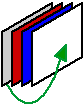
Ganz nach hinten:
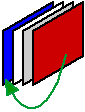
Weiter nach vorne:
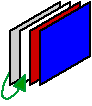
Weiter nach hinten: